आईपैड को अनडिसेबल कैसे करें? इसे करने के 3 तरीके!
यदि आप अपने iPad से बाहर निकल जाते हैं या यदिडिवाइस चोरी हो गया और किसी ने डिवाइस में अपना रास्ता हैक करने की कोशिश की, यह लॉक हो जाएगा या पूरी तरह से अक्षम हो जाएगा। यह वास्तव में आपके मूल्यवान डेटा की सुरक्षा के लिए बनाया गया एक सुरक्षा तंत्र है। लेकिन क्या हुआ अगर यह चोरी नहीं हुई और आपने कई बार गलत कोड डाला और अपने डिवाइस से लॉक हो गया, तो कैसे एक iPad iPad करने के लिए? दरअसल, इन स्थितियों में, यह सबसे अच्छा होगाअपने डिवाइस को आईट्यून्स से कनेक्ट करने और इसे ठीक करने के लिए लेकिन अन्य विकल्प भी उपलब्ध हैं जो आईट्यून्स से बेहतर हो सकते हैं। उन असाधारण एप्लिकेशन और उन्हें उपयोग करने की प्रक्रिया नीचे विस्तृत है।
- तरीका 1: 4uKey के साथ एक अक्षम iPad कैसे सक्षम करें
- तरीका 2: आईट्यून्स रिस्टोर के साथ आईपैड को कैसे अनडिसेबल किया जाए
- तरीका 3: फाइंड माई आईफोन के साथ डिसेबल आईपैड को कैसे ठीक करें
तरीका 1: 4uKey के साथ एक अक्षम iPad कैसे सक्षम करें
कई कारण हैं जो आपके रेंडर कर सकते हैंआईपैड अक्षम। इस परेशान करने वाली स्थिति में अधिकांश उपयोगकर्ता सोचते हैं कि अगर वे डिवाइस को आईट्यून्स से कनेक्ट कर सकते हैं, तो यह उनकी समस्या को हल करेगा। इस विशेष समाधान का उपयोग दशकों से किया जा रहा है। यदि iPad अक्षम किया गया है तो iTunes से कनेक्ट करें, लेकिन अब बेहतर समाधान हैं। तृतीय-पक्ष टूल, जिसे टेनशेयर 4uKey कहा जाता है, आपको मिनटों में अपने iPad को अनलॉक करके अपने डिवाइस को वापस सामान्य रूप से आसानी से बहाल करने में मदद कर सकता है। यदि आप जानना चाहते हैं कि आईपैड को आईट्यून्स के बिना कैसे सक्षम किया जाए तो नीचे दिए गए चरणों का पालन करें।
चरण 1: सबसे पहले, आपको अपने कंप्यूटर (PC / Mac) पर Tenorshare 4uKey डाउनलोड और इंस्टॉल करना होगा।
चरण 2: अब, इसे अपने डिवाइस पर चलाएं।

चरण 3: अगला, आपको USB केबल का उपयोग करके अपने iPad / iPad pro / Air / Mini को अपने कंप्यूटर से कनेक्ट करना होगा।
चरण 4: कार्यक्रम स्वचालित रूप से iPad का पता लगाएगा फिर मुख्य इंटरफ़ेस पर "प्रारंभ" पर क्लिक करें।
चरण 5: फर्मवेयर पैकेज के लिए एक गंतव्य चुनें और फिर "डाउनलोड" पर क्लिक करें।

चरण 6: फर्मवेयर आपके कंप्यूटर पर डाउनलोड होने के बाद, आपको अपने iPad को ठीक करने के लिए "अनलॉक नाउ" पर क्लिक करना होगा।

यह आपके iPad को उसके पिछले हिस्से में पुनर्स्थापित करेगाहालत। iPad तय होने के बाद, यदि आपके पास कोई है तो आप इसे iCloud या iTunes बैकअप से पुनर्स्थापित कर सकते हैं। Tenorshare 4uKey टूल ने अपनी दक्षता के कारण बहुत से अनुयायी प्राप्त किए हैं। यह विशेष उपकरण iOS उपकरणों को अनलॉक करने के लिए बहुत उपयोगी साबित हुआ है।
तरीका 2: आईट्यून्स रिस्टोर के साथ iPad को कैसे अनडिसेबल किया जाए
अपने iOS डिवाइस को iTunes से कनेक्ट करना हैसबसे पुराना और सबसे अधिक विकल्प जब आपके आईपैड को अक्षम कर दिया गया है। आप में से बहुत से लोग इस समाधान को जान सकते हैं लेकिन वास्तव में, क्या आप जानते हैं कि आप आईट्यून्स का उपयोग करके एक अक्षम आईपैड को कैसे सक्षम कर सकते हैं? डॉन "टी चिंता, नीचे दिए गए चरणों का पालन करें:
यदि iTunes iPad पहचानता है:
चरण 1: एक यूएसबी केबल का उपयोग करके अपने कंप्यूटर से iPad कनेक्ट करने के बाद, शीर्ष पर iPad आइकन पर जाएं।
चरण 2: सारांश पर जाएं और "पुनर्स्थापना iPad" विकल्प पर क्लिक करें।
चरण 3: अब, यदि आप इसे सक्षम करते हैं, तो यह फाइंड माई आईपी विज्ञापन सुविधा को बंद करने के लिए कहेगा। इसलिए, इसे अक्षम करें और उसी के साथ आगे बढ़ें।

चरण 4: यदि फाइंड माई आईपैड अक्षम है, तो आईट्यून्स सत्यापित करेगा कि आप आईपैड को अपनी फैक्ट्री सेटिंग में पुनर्स्थापित करना चाहते हैं या आपका सारा डेटा डिलीट हो जाएगा।
चरण 5: "रिस्टोर एंड अपडेट" पर टैप करें और आईट्यून्स सॉफ्टवेयर डाउनलोड करेगा और आईपैड को अपनी फैक्ट्री सेटिंग्स पर अब रीस्टोर करेगा।

यदि iTunes iPad पहचान नहीं सकता है:
इस स्थिति में, यदि आईट्यून्स आपके आईपैड से कनेक्ट नहीं हो सकता है, तो आपको अपने आईपैड को रिकवरी मोड में लाना होगा।
चरण 1: iTunes चलाएँ।
चरण 3: अपने iPad पर होम बटन को टैप करें और छोड़ दें जब आप Apple लोगो देखते हैं।
चरण 4: अब, USB केबल का उपयोग करके अपने कंप्यूटर पर अपने iPad में प्लग-इन करें।
चरण 5: यह आपके iPad को पुनर्प्राप्ति मोड में डाल देगा और यह संदेश पॉप-अप होगा: "iPad" iPad "के साथ एक समस्या है जिसे इसे अपडेट या पुनर्स्थापित करने की आवश्यकता है"

चरण 6: बस पुनर्स्थापना पर क्लिक करें और यदि आप अपने iPad को फ़ैक्टरी सेटिंग्स पर भेजना चाहते हैं और सभी डेटा और सेटिंग्स मिटा दें, तो iTunes सत्यापित करेगा।

चरण 7: अब पुनर्स्थापित करने के लिए "रिस्टोर एंड अपडेट" पर टैप करें।
बस! प्रक्रिया समाप्त होने में कुछ समय लगेगा। फिर अपने iPad को बहाल करने के लिए प्रतीक्षा करें, इसमें आधे या अधिक घंटे लगेंगे। यह वास्तव में एक दशक पुरानी प्रक्रिया है जिसके बाद से कोई बदलाव नहीं हुआ है।
तरीका 3: फाइंड माई आईफोन के साथ डिसेबल आईपैड को कैसे ठीक करें
ठीक है, अगर आपने अपने iPad को स्थायी रूप से अक्षम कर दिया हैफिर आपका एकमात्र विकल्प डिवाइस को रीसेट करना है जो इसके सभी डेटा और सेटिंग्स को पूरी तरह से मिटा देगा। यह वास्तव में एक खामी की तरह लग सकता है लेकिन इसे आपके डिवाइस की सुरक्षा के लिए डिज़ाइन किया गया था। फाइंड माई iPad आईक्लाउड ऐप के माध्यम से अपने डिवाइस को वापस पाने के सबसे सुरक्षित तरीकों में से एक है। इस ऐप का उपयोग करने पर आप डिवाइस को चोरी करने के लिए दूरस्थ रूप से मिटा सकेंगे। लेकिन Find My iPhone का उपयोग कर एक अक्षम आईपैड को कैसे ठीक करें? यहाँ आप कैसे कर सकते हैं:
चरण 1: अपना कंप्यूटर खोलें और एक ब्राउज़र चलाएं।
चरण 2: ब्राउज़र पर www.icloud.com टाइप करें।
चरण 3: अब, अपने Apple ID का उपयोग करके अपना iCloud खाता दर्ज करें।
स्टेप 4: इसके बाद फाइंड माय आईफोन पर क्लिक करें।
चरण 5: उपकरणों की सूची से अपने iPad का चयन करें।
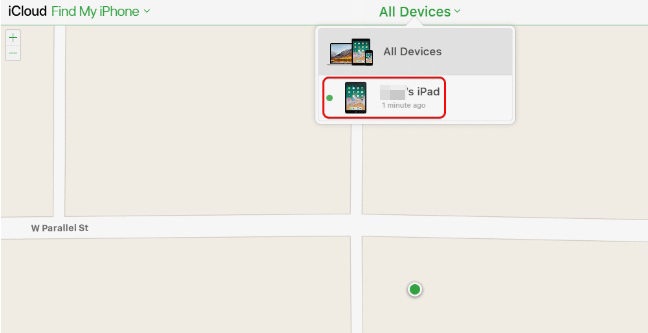
स्टेप 6: इसके बाद Erase iPad पर क्लिक करें।

इसके बाद, आपका iPad पूरी तरह से रीसेट हो जाएगा और सभी डेटा समाप्त हो जाएंगे। अब, आपको आईक्लाउड का उपयोग करके पहले से सहेजे गए बैकअप फ़ाइल से iPad को पुनर्स्थापित करना होगा।
निष्कर्ष
हालांकि यह एक बहुत ही आम समस्या है और सबसे ज्यादाउपयोगकर्ताओं को अपने जीवन में कम से कम एक बार इसी तरह की स्थिति का सामना करना पड़ता है, यह बहुत दुर्भाग्यपूर्ण है कि बड़ी संख्या में उपयोगकर्ताओं को वास्तव में पता नहीं है कि इस संबंध में क्या करना है। सबसे आम बात यह है कि एक निष्क्रिय आईपैड को कैसे सक्षम किया जाए, पूरे इंटरनेट पर। लेकिन उस स्थिति को अब और नहीं जीता जा सकता क्योंकि यह लेख आपको निष्क्रिय किए जाने के बाद आपके iPad को ठीक करने के सभी सरल और प्रभावी तरीकों के बारे में बताएगा। तृतीय-पक्ष उपकरण Tenorshare 4uKey यह सबसे प्रभावी विकल्प लगता है। उपयोग करने में आसान और समग्र प्रक्रिया अन्य दो विधियों की तुलना में परेशानी मुक्त और कम जटिल है। इसके लिए जाएं!









